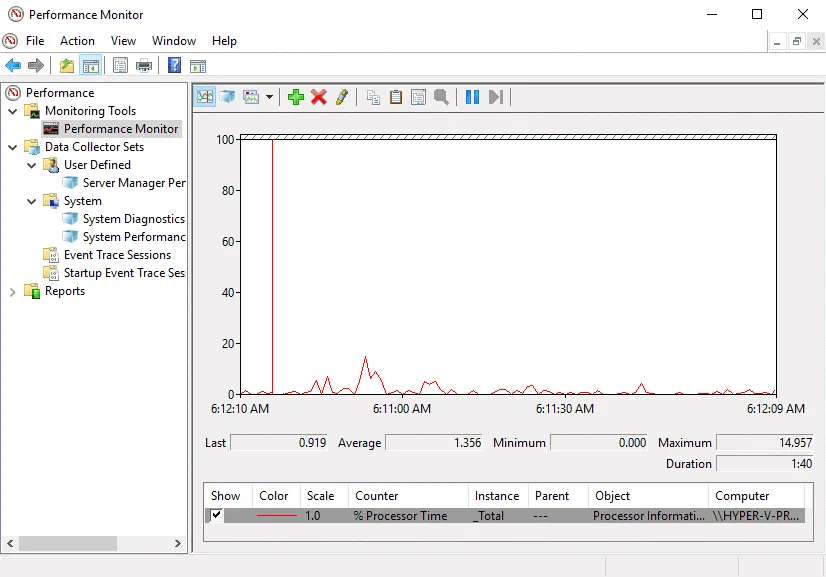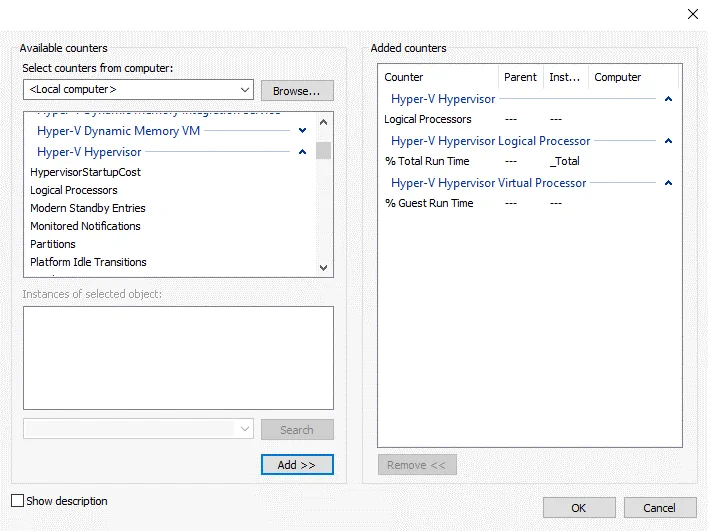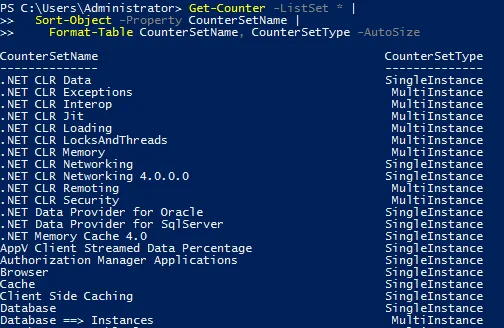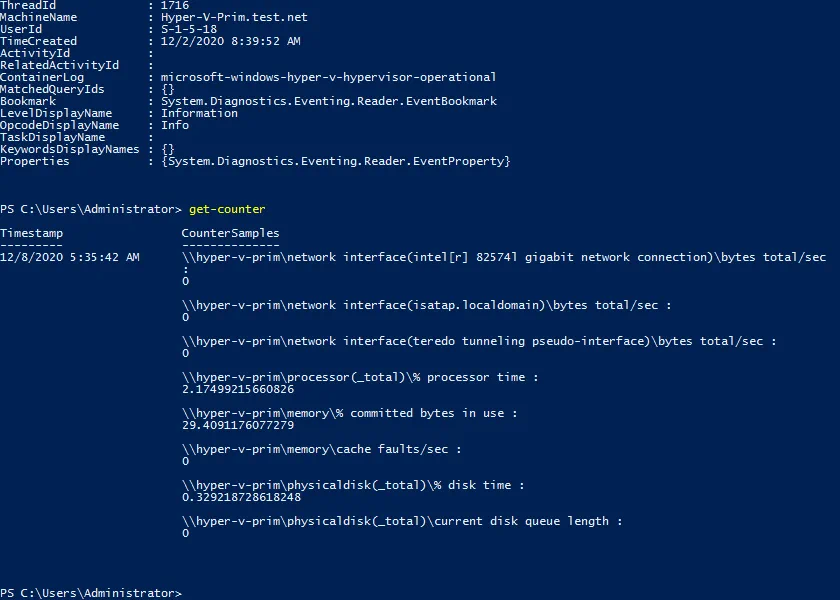As principais vantagens da virtualização de hardware incluem isolamento lógico e uso racional de recursos. Ao usar o Microsoft Hyper-V, é importante monitorar o uso de recursos de hardware por máquinas virtuais e servidores físicos do Hyper-V. Recursos insuficientes ou em excesso alocados para uma VM podem levar à degradação do desempenho da VM ou podem afetar o desempenho de outras VMs e de todo o ambiente. Esta postagem no blog abrange dicas de monitoramento do Hyper-V e ferramentas de monitoramento nativas do Hyper-V que estão disponíveis gratuitamente para você.
Por Que Você Precisa do Monitoramento de Desempenho do Hyper-V?
O monitoramento de recursos do Hyper-V permite detectar gargalos e gerenciar recursos para otimizar o desempenho. Ao monitorar o desempenho do Hyper-V, você visualiza estatísticas sobre recursos para ajudá-lo a tomar decisões sobre questões como: provisionamento de mais recursos no host Hyper-V atual, reconfiguração de software em uma VM ou migração de uma VM para outro host Hyper-V. Observe que o SNMP (Protocolo Simples de Gerenciamento de Rede) foi descontinuado para monitorar hosts Hyper-V.
Se você detectar baixo desempenho da VM, use as seguintes perguntas para reduzir as possíveis causas:
- Há recursos suficientes alocados para uma VM em execução em um host Hyper-V?
- Há recursos de hardware livres suficientes em um host Hyper-V?
- Existem problemas de desempenho em uma VM ou várias VMs?
Felizmente, o Hyper-V possui algumas ferramentas nativas gratuitas para monitorar o desempenho e o consumo de recursos a partir da interface gráfica de um Gerenciador do Hyper-V. Se você deseja automatizar a migração de VMs entre hosts do Hyper-V para balanceamento de carga, existe uma funcionalidade básica para fazer isso dentro de um cluster. Tenha em mente que se você usar um cluster do Hyper-V, precisará do SCVMM (System Center Virtual Machine Manager), que é uma solução paga, para migrar VMs automaticamente e otimizar o uso de recursos dos servidores do Hyper-V e realizar balanceamento de carga. O monitoramento da replicação do Hyper-V também pode ser feito no SCVMM.
Não Use o Gerenciador de Tarefas do Windows para Monitorar Recursos Dentro de VMs
Abrir o Gerenciador de Tarefas é um método rápido e fácil para visualizar o desempenho e o uso de recursos em computadores físicos com Windows. No entanto, não use o Gerenciador de Tarefas do Windows para monitorar o desempenho dentro de uma VM. O Gerenciador de Tarefas do Windows não mostra o uso real da CPU e da memória por uma máquina virtual. Isso ocorre porque o Gerenciador de Tarefas não identifica as máquinas como sendo virtuais e não pode saber como os recursos são provisionados para uma VM. Use o Gerenciador de Tarefas para monitorar processos em execução, serviços e aplicativos, mas não para monitorar o desempenho dentro de VMs.
Use o Monitor de Desempenho em um Host do Hyper-V
Use o Monitor de Desempenho (perfmon) em um host do Hyper-V e os contadores apropriados para monitorar a utilização de um processador, memória, interface, disco físico e outros hardware. A utilidade perfmon é amplamente utilizada para solução de problemas de desempenho em sistemas Windows.
Execute perfmon na caixa de diálogo executar ou encontre o Monitor de Desempenho na janela Gerenciamento do Computador, adicione os contadores necessários e monitore as estatísticas na interface gráfica do usuário (GUI). As informações coletadas podem ser exibidas como gráficos e diagramas.
Também pode ser útil abrir o Monitor de Recursos em um host Hyper-V (resmon.exe).
Utilize Contadores para Hyper-V
O Monitor de Desempenho pode fornecer informações incorretas para máquinas virtuais em execução em um host Hyper-V porque os contadores padrão não são adaptados para monitoramento de VMs. Imagine que um computador físico executando Hyper-V tenha um processador com quatro núcleos e duas VMs residindo no host Hyper-V. Quatro processadores virtuais são provisionados para a primeira VM. Um aplicativo que carrega quatro processadores virtuais a 100% está em execução na primeira VM e consome todos os recursos de processador no host físico Hyper-V.
Ao mesmo tempo, você inicia a segunda VM neste host Hyper-V que tem a mesma configuração de dispositivos virtuais e executa o mesmo aplicativo. Dentro de ambas as máquinas virtuais, você vê informações de que os processadores de cada VM estão carregados a 100%. No entanto, os aplicativos em cada VM estão funcionando a 50% da velocidade em comparação com o primeiro caso em que apenas uma VM estava em execução (se você abrir o Gerenciador de Tarefas ou o Monitor de Desempenho dentro das VMs). As informações sobre memória são exibidas de maneira semelhante se a memória dinâmica estiver habilitada.
Utilize contadores específicos do Hyper-V no Monitor de Desempenho em um host Hyper-V para monitorar recursos neste host Hyper-V. Os contadores do Hyper-V exibem as informações mais precisas para o monitoramento de desempenho do Hyper-V.
Desempenho do Processador
Use este contador para monitorar o desempenho do processador físico em um host do Hyper-V: % de Tempo de Execução Total do Processador Lógico do Hypervisor do Hyper-V
O contador para monitorar o desempenho dos processadores virtuais de uma VM: % de Tempo de Execução do Hóspede do Processador Virtual do Hypervisor do Hyper-V
- O desempenho ideal é quando o contador exibe um valor de 75% ou menos para uma VM em execução.
- A value in the 75 – 85% range is a warning.
- Para um valor acima de 85%, é recomendado que você investigue a razão para tal uso elevado da CPU.
O contador para monitorar a utilização do processador virtual raiz: \% de Tempo de Execução Total do Processador Virtual Raiz do Hypervisor do Hyper-V(*)
Utilização de Memória
Há múltiplos contadores para monitorar o Hyper-V e verificar quanto de RAM está sendo utilizada.
O contador Memória Disponível (Mbytes) em um host do Hyper-V é utilizado para monitorar o uso de memória.
- Mais de 10% de RAM livre – Saudável
- Menos de 10% de RAM livre – Aviso
- Menos de 100 MB de RAM livre – Crítico
Use o contador Bytes de Memória Comprometidos para verificar quanto de memória as VMs estão utilizando para definir quanto de memória deve ser alocado para cada VM.
Use o contador Pressão Média do Balanceador de Memória Dinâmica do Hyper-V para monitorar a memória dinâmica.
- Menos de 80% – Saudável
- Mais de 80% – Aviso
- 100% – Crítico
Latência do Disco
Use os contadores \LogicalDisk(*)\Average Disk Sec\Read ou Write para monitorar a latência do disco, que é importante para o desempenho geral das VMs em execução no Hyper-V.
- <10 ms (0.010 s) – OK
- >15ms (0.015 s) – Aviso
- >25 ms (0.025 s) – Crítico
Rede
Use o contador \Network Interface (*)\OutputQueue Length para monitorar o uso da rede, ou seja, ele mede o número de pacotes de rede na fila de saída de pacotes.
- Menos que 1 em média – Saudável
- Mais que 1 em média – Aviso
- Mais que 2 em média – Crítico
Também considere utilizar estes contadores:
Network Interface (nome do adaptador de rede)\Bytes/sec
Hyper-V Virtual Network Adapter (nome da máquina virtual)\Bytes/sec
Forneça Memória Suficiente para as VMs
Cada máquina requer memória suficiente para funcionar corretamente, caso contrário, o desempenho é degradado, o arquivo de troca é usado intensivamente (se configurado) e o disco fica sobrecarregado. Além disso, os arquivos de troca são mais lentos que a RAM. Se um sistema operacional e aplicativo consomem cerca de 12 GB de memória física, instale 16 GB de RAM em um computador. Utilize a mesma abordagem para alocação de memória em VMs. Por exemplo, se um software em uma VM consome 6 GB de RAM, forneça 8 GB de RAM para a VM. Forneça pelo menos 20% de memória adicional para um funcionamento adequado. Recomenda-se fornecer memória extra como buffer.
Use o Visualizador de Eventos para Monitorar Logs
Use o Visualizador de Eventos para monitorar registros em hosts e VMs do Hyper-V, que é útil para solução de problemas. Visualizar e analisar registros, como eventos do sistema e eventos de aplicativos, pode ajudar a determinar problemas e encontrar uma solução correta para resolvê-los. O Visualizador de Eventos mostra registros de erro relacionados a aplicativos e funciona no nível do sistema operacional. Para abrir o Visualizador de Eventos, você deve abrir primeiro o Gerenciamento do Computador.
Os registros do Hyper-V estão localizados em:
Visualizador de Eventos > Registros de aplicativos e serviços > Microsoft > Windows
Essas são as categorias de registros do Hyper-V no Visualizador de Eventos:
- Hyper-V-Compute
- Hyper-V-Config
- Hyper-V-Guest-Drivers
- Hyper-V Hypervisor
- Hyper-V-StorageVSP
- Hyper-V-VID
- Hyper-V-VMMS
- Hyper-V-VmSwitch
- Hyper-V-Worker
No Gerenciamento do Computador, você pode gerenciar serviços do Windows. É recomendável que você monitore os seguintes serviços do Hyper-V:
- Serviço de Gerenciamento de Imagem do Hyper-V (vhdsvc)
- Gerenciamento de Máquina Virtual do Hyper-V (vmms)
- Serviço de Gerenciamento de Rede do Hyper-V (nvspwmi)
Monitorar Recursos no PowerShell
Você pode monitorar recursos de hosts e máquinas virtuais do Hyper-V no PowerShell. Isso é particularmente útil com um sistema operacional Windows sem interface gráfica. Use cmdlets especiais para monitorar o desempenho no PowerShell.
Visualize registros operacionais do Hyper-V interagindo com o Log de Eventos do Windows:
Get-WinEvent -LogName Microsoft-Windows-Hyper-V-Hypervisor-Operational | select -First 1 | Format-List *
Este comando interage com objetos de contador de desempenho em um host Hyper-V ou VM convidada e permite que você obtenha dados diretamente de máquinas remotas ou locais usando a funcionalidade de monitoramento do Windows:
Get-Counter
Obtenha a lista de contadores definidos e classifique os resultados exibidos:
Get-Counter -ListSet * |
Sort-Object -Property CounterSetName |
Format-Table CounterSetName, CounterSetType -AutoSize
Monitorando o desempenho de discos operando em várias máquinas:
$DiskReads = “\LogicalDisk(C:)\Disk Reads/sec”
$DiskReads | Get-Counter -ComputerName Server01, Server02 -MaxSamples 10
Você pode criar scripts personalizados para monitoramento de desempenho do Hyper-V no PowerShell.
Conclusão
A monitorização do Hyper-V ajuda a determinar se os problemas de desempenho das VMs estão relacionados a hosts do Hyper-V ou a VMs convidadas. A monitorização de desempenho do Hyper-V permite otimizar o uso de recursos de hardware em um host do Hyper-V. Algumas ferramentas, como o Gerenciador de Tarefas do Windows, usadas para monitorar hosts físicos, não são adequadas para monitorar o desempenho de VMs em execução no Hyper-V. O Monitor de Desempenho inclui contadores específicos do Hyper-V adotados para monitorar recursos de hosts e VMs do Hyper-V. Você pode usar um Gerenciador do Hyper-V, o Visualizador de Eventos e o Monitor de Recursos se estiver usando a interface do GUI, e comandos especiais no PowerShell se estiver usando a interface de linha de comando.
Se a funcionalidade das ferramentas nativas não for suficiente para você, tente usar outro software de monitoramento do Hyper-V. A monitorização pode ajudá-lo a otimizar o desempenho do Hyper-V, mas não o protegerá de perda de dados quando ocorrer desastre. Considere um software de backup confiável do Hyper-V para proteger seus dados. Baixe a Edição Gratuita do NAKIVO para obter suporte multiplataforma, recuperação de ransomware e muito mais.
Source:
https://www.nakivo.com/blog/tips-and-tools-for-microsoft-hyper-v-monitoring/